

|
Microsoft Office PowerPoint是指微软公司的演示文稿软件。Microsoft Office PowerPoint做出来的东西叫演示文稿,其格式后缀名为:ppt、pptx;或者也可以保存为:pdf、图片格式等。 PPT是我们经常会使用到的演示软件,有时候我们会遇到需要将PPT幻灯片内容转化成Word文档的情况,这篇文章跟大家分享一下解决办法。 应用案例将下面图1所示PPT文件中的所有幻灯片内容快速转化成Word文档,参考效果见图2。
图1
图2 操作步骤1.打开PPT文件,单击编辑窗口左上角的“文件”选项卡。
2.在弹出的界面中单击左侧列表中的“导出”按钮。
3.在展开的“导出”列表中选择“创建讲义”选项。
4.继续单击窗口右侧展开的“创建讲义”按钮。
5.在弹出的“发送到Microsoft Word”对话框中,选择“只使用大纲”,再单击对话框下方的“确定”按钮。
6.稍等片刻,PPT文件中的幻灯片内容便会显示在自动新创建的Word文档中。
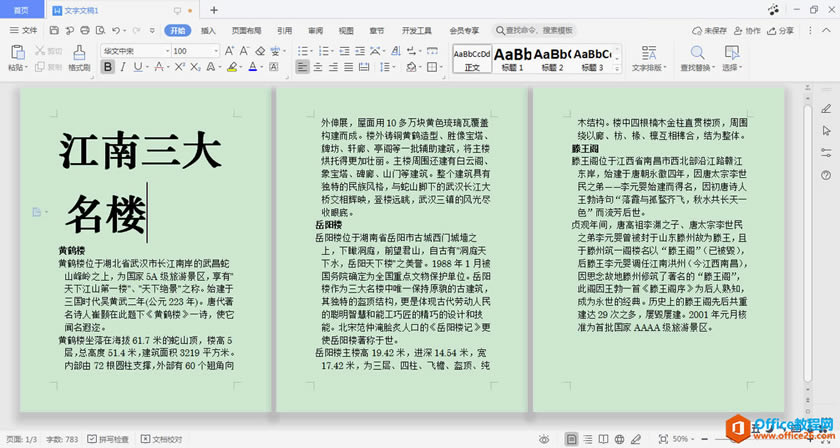 Office PowerPoint使您可以快速创建极具感染力的动态演示文稿,同时集成更为安全的工作流和方法以轻松共享这些信息。 |
温馨提示:喜欢本站的话,请收藏一下本站!